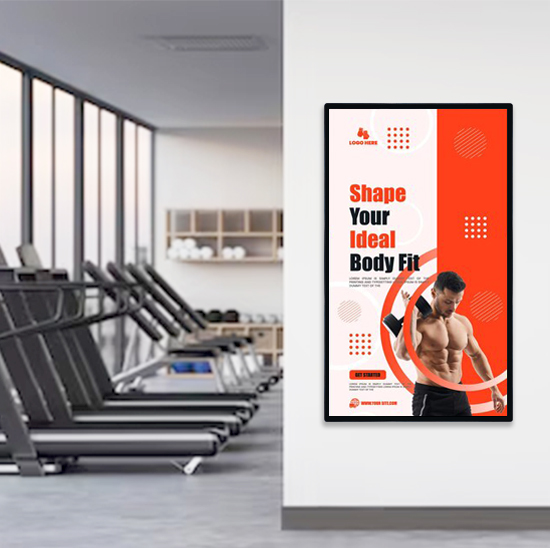Telas sensíveis ao toque capacitivas são amplamente utilizadas em smartphones, comprimidos, quiosques, Equipamento industrial, e displays interativos. Essas telas são conhecidas por sua capacidade de resposta e capacidade multitoque. No entanto, ao longo do tempo ou devido a fatores ambientais, eles podem se tornar menos precisos, exigindo um processo chamado calibração de tela de toque capacitiva.
Neste guia, orientaremos você em tudo o que você precisa saber, desde entender o que é calibração até como e quando realizá-la, dicas de solução de problemas, e o que fazer se a calibração não funcionar. Quer você seja um usuário final, técnico, ou comprador empresarial, este guia foi elaborado para ajudá-lo a tomar decisões informadas.
O que é calibração capacitiva de tela de toque?
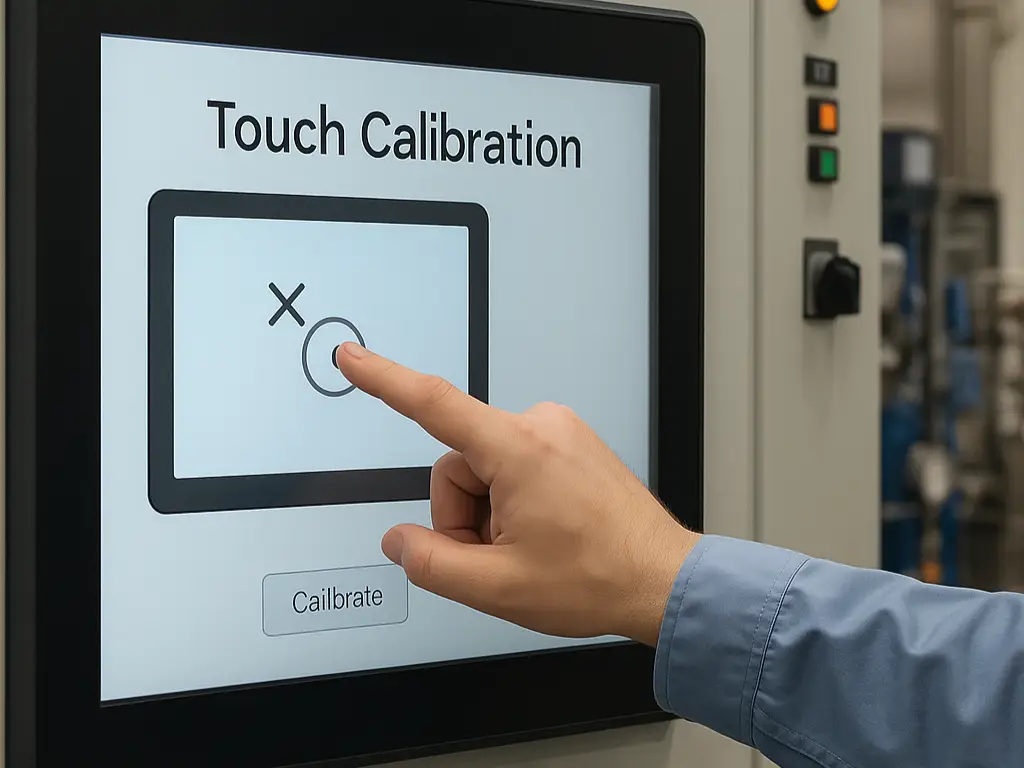
A calibração capacitiva da tela de toque refere-se ao processo de ajuste da sensibilidade ao toque e da precisão de uma tela para garantir que ela registre corretamente a entrada do usuário.. Ao contrário das telas resistivas, que dependem de pressão, telas capacitivas detectam o toque por meio das propriedades elétricas do corpo humano.
Ao longo do tempo, ou devido a alterações de hardware/software, a tela pode começar a interpretar mal os pontos de contato, como responder de forma imprecisa, devagar, ou inconsistentemente. A calibração ajuda a restaurar o alinhamento adequado entre o toque físico e a resposta digital da tela.
Quando você deve calibrar uma tela de toque capacitiva?

Nem todas as telas sensíveis ao toque capacitivas exigem calibração frequente, mas há cenários específicos em que é recomendado:
- Resposta de toque imprecisa: Os pontos de toque aparecem deslocados da posição real do dedo.
- Capacidade de resposta atrasada: A tela fica atrasada ou demora para registrar o toque.
- Desvio de tela: O ponto de contato desaparece com o tempo, tornando a tela não confiável.
- Pós atualização do sistema ou mudança de hardware: Atualizações de firmware ou substituição de componentes podem afetar a sensibilidade ao toque.
- Mudanças ambientais extremas: Alta umidade, interferência estática, ou mudanças de temperatura podem afetar o desempenho.
Se você tiver algum desses problemas, a calibração é um bom primeiro passo antes de substituir a tela.
Ferramentas e software necessários para calibração capacitiva da tela de toque

Os processos de calibração podem variar dependendo do sistema operacional, configuração de hardware, e fabricante. Aqui estão algumas ferramentas e utilitários comuns:
- Windows OS: Ferramenta de calibração integrada (Control Panel > Tablet PC Settings > Calibrate).
- Dispositivos Android: Alguns fabricantes incluem ferramentas de calibração de tela sensível ao toque nas configurações do desenvolvedor.
- Sistemas Linux: Usar xinput_calibrador ou arquivos de configuração específicos de toque.
- Sistemas embarcados ou quiosques: Drivers ou utilitários de software fornecidos pelo OEM.
Alguns monitores industriais ou personalizados exigem software proprietário do fabricante do monitor com tela sensível ao toque, como Touchwo, que pode incluir diagnósticos avançados e recursos de calibração.
Como calibrar uma tela de toque capacitiva: Instruções passo a passo

Calibrando seu tela de toque capacitiva ajuda a restaurar a entrada de toque precisa e responsiva. Siga os passos abaixo para realizar a calibração corretamente.
Etapa 1: Limpe a tela sensível ao toque
Limpe suavemente a tela com um pano de microfibra sem fiapos para remover a poeira, impressões digitais, ou umidade que pode interferir na detecção de toque.
Etapa 2: Abra a ferramenta de calibração
Acesse o utilitário de calibração no seu dispositivo:
- janelas: Control Panel > Hardware and Sound > Tablet PC Settings > Calibrate
- Linux: Use xinput_calibrator ou outras ferramentas específicas da plataforma
- Sistemas embarcados/industriais: Inicie o software de calibração OEM do seu dispositivo
Etapa 3: Siga o processo de calibração na tela
Toque em cada ponto alvo na tela (geralmente cantos e centro) exatamente como mostrado. Toques precisos são essenciais para alinhamento e sensibilidade adequados.
Etapa 4: Salve as configurações e teste a tela
Depois de concluir a calibração, confirme ou salve os resultados. Teste abrindo aplicativos, tocando botões, e arrastando objetos para garantir uma resposta adequada.
Etapa 5: Reinicie se necessário
Alguns sistemas precisam ser reinicializados para aplicar alterações de calibração. Se os problemas persistirem, repita o processo ou verifique se há atualizações de software ou problemas de hardware.
Observação: Para sistemas industriais, siga sempre o método de calibração específico do fabricante para evitar problemas de compatibilidade.
Calibração de tela de toque capacitiva vs resistiva: Principais diferenças
| Recurso | Tela sensível ao toque capacitiva | Tela de toque resistiva |
| Detecção de toque | Usa condutividade elétrica (dedo) | Usa pressão (caneta/dedo) |
| Frequência de calibração | Cru, somente quando ocorrerem problemas | Mais frequente devido ao desgaste físico |
| Ajuste de precisão | Baseado em software, mais complexo | Mais fácil com circuitos analógicos |
| Suporte multitoque | Sim | Limitado ou nenhum |
| Sensibilidade Ambiental | Mais sensível a EMI e umidade | Mais tolerante |
Monitores com tela de toque capacitiva oferecem uma experiência de usuário mais intuitiva, mas requerem ajuste preciso, especialmente em ambientes industriais e externos.
Como manter a precisão após a calibração

Para prolongar o desempenho e a vida útil da sua tela de toque capacitiva calibrada:
- Mantenha a tela limpa: O acúmulo de óleo e poeira pode interferir na condutividade.
- Evite fontes fortes de EMI: A interferência eletromagnética de equipamentos próximos pode perturbar o campo capacitivo.
- Use uma fonte de alimentação compatível: A instabilidade de tensão pode afetar o comportamento do controlador de toque.
- Update firmware: Alguns bugs de calibração são resolvidos através de atualizações de firmware.
- Use gestos de toque adequados: Evite pressionar com muita força ou usar canetas incompatíveis.
Verificações periódicas e manutenção preventiva podem ajudar a evitar problemas recorrentes de calibração.
Solução de problemas de calibração
Às vezes, mesmo depois de seguir todas as etapas de calibração, os problemas podem persistir. Aqui está o que tentar a seguir:
- Reinicie o sistema: Às vezes, os drivers de toque não são redefinidos até uma reinicialização completa.
- Verifique a compatibilidade dos drivers: Certifique-se de estar usando a versão correta para o seu sistema operacional.
- Desconecte periféricos: Outros dispositivos USB ou seriais podem interferir na entrada por toque.
- Reinstale os drivers do controlador de toque: Drivers corrompidos podem causar comportamento errático.
- Verifique a condição do hardware: Rachaduras, delaminação, ou umidade dentro do painel pode afetar permanentemente a função de toque.
Se você descartou problemas de software, a substituição de hardware pode ser o próximo passo lógico.
O que fazer se a calibração capacitiva da tela de toque não funcionar
Se a calibração não resolver o problema, é possível que sua tela sensível ao toque esteja:
- Danificado ou desgastado: Uso excessivo, envelhecimento, ou danos físicos podem afetar a sensibilidade.
- Afetado por fatores ambientais: As condições industriais ou externas podem exceder a tolerância da sua tela.
- Construído com componentes desatualizados: Controladores de toque mais antigos podem não suportar calibrações de sistema operacional mais recentes.
Em tais casos, substituir a tela – ou atualizar para uma unidade de nível industrial – costuma ser mais econômico do que reparos contínuos. Certifique-se de escolher um fabricante confiável de monitor com tela de toque que forneça suporte para sua aplicação específica, seja consumidor, comercial, ou industriais.
Trabalhe com um fabricante de monitores com tela sensível ao toque em que você pode confiar
Embora a calibração possa resolver muitos problemas relacionados ao toque, é apenas uma peça do quebra-cabeça. Como fabricante profissional de monitores com tela de toque, fornecemos não apenas hardware de alta qualidade, mas também suporte completo para o ciclo de vida, incluindo ferramentas de calibração, assistência ao motorista, personalização, e serviço pós-venda.
Aqui está o que nos diferencia:
✅ Fabricação personalizada OEM / ODM para se adequar ao seu caso de uso exclusivo
✅ Alta durabilidade com opções à prova d'água, Anti-Glare, e telas sensíveis ao toque que podem ser usadas com luvas
✅ Suporte para ambientes industriais com blindagem EMI e faixas de temperatura estendidas
✅ Documentação técnica completa e suporte para integração de driver
✅ Prazos de entrega rápidos e remessa global
Esteja você construindo quiosques de autoatendimento, Monitores de tela de toque industriais ou PC industrial com tela de toque PCAP, ajudamos a garantir que sua tela sensível ao toque esteja sempre funcionando, desde o primeiro toque até a operação a longo prazo..
Precisa de uma nova solução ou aconselhamento especializado? Contate nossa equipe hoje para discutir seu projeto ou solicitar um orçamento.